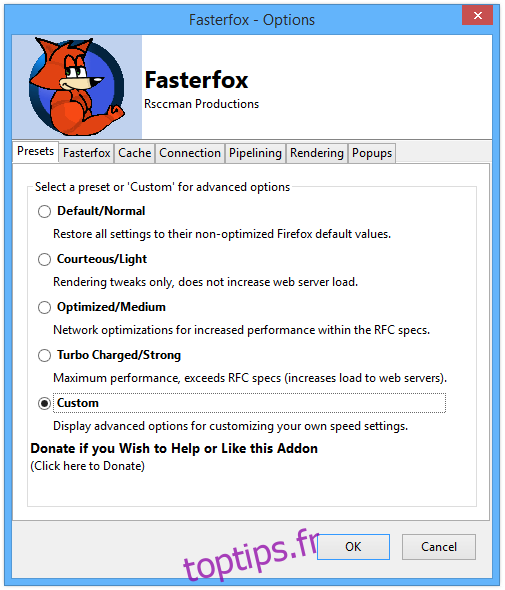Firefox n’est en aucun cas un navigateur Web lent, mais avec un peu d’ajustement et de bidouillage, vous pouvez le rendre encore plus rapide. C’est exactement ce que vise Fasterfox. C’est une petite extension pour Firefox qui ajoute plusieurs façons d’accélérer le navigateur. Il est conçu pour offrir des vitesses de téléchargement et de téléchargement, réduire les temps de chargement des pages et peut même accélérer le streaming vidéo à partir de sites comme YouTube. Le module complémentaire est livré avec quelques préréglages qui vous permettent de basculer rapidement entre différents niveaux de performances. Plus de détails après le saut.
Fasterfox vous donne le contrôle sur diverses options, mais lorsque vous ouvrez sa fenêtre Options pour la première fois, les seuls onglets disponibles sont «Presets» et «Fasterfox».
Les préréglages comportent un tas de profils différents qui vous permettent de basculer rapidement entre différents niveaux d’amélioration des performances, à savoir « Par défaut / Normal », « Courtois / Léger », « Optimisé / Moyen » et « Turbo / Fort ». Au cas où vous vous demandez ce que chaque niveau implique, reportez-vous à la description en une ligne sous chacun.

Normal, par exemple, maintient les paramètres de Firefox à leur valeur par défaut, tandis que Turbo Charged augmente les performances au maximum. Si vous êtes un utilisateur occasionnel, l’utilisation de ces préréglages devrait suffire. Les utilisateurs avancés, en revanche, peuvent souhaiter modifier eux-mêmes les paramètres de performances via l’option « Personnalisé » en bas de l’onglet des paramètres prédéfinis, qui déverrouille également les onglets restants (« Cache », « Connexion », « Pipelining », ‘Rendu’ et ‘Popups’) dans la fenêtre Options, chacun portant son propre ensemble de réglages.
Sous l’onglet Fasterfox, vous pouvez basculer « Améliorer la prélecture » et spécifier certains mots-clés pour les liens que vous ne souhaitez pas pré-lire lors du chargement de pages. Une autre option dans le même onglet vous permet d’activer ou de désactiver un minuteur de chargement de page.
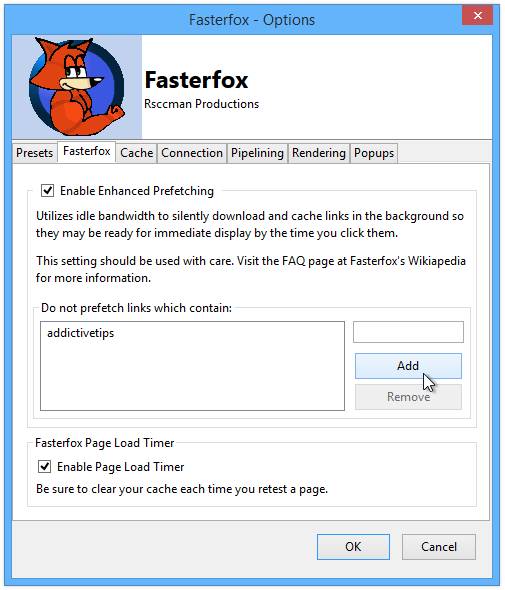
L’onglet Cache vous permet de spécifier le navigateur et les valeurs de cache DNS de votre choix. De même, le nombre de connexions faites au serveur pour, disons, télécharger un fichier, peut également être modifié sous son onglet correspondant.
Lors des tests de l’add-on, j’ai donné une chance au profil Turbo Charged et la différence qu’il a faite sur la vitesse globale de chargement de la page et le streaming vidéo était assez significative. La plupart des pages semblaient se charger légèrement plus rapidement tandis que les vidéos YouTube commençaient à être diffusées sans hoquet.
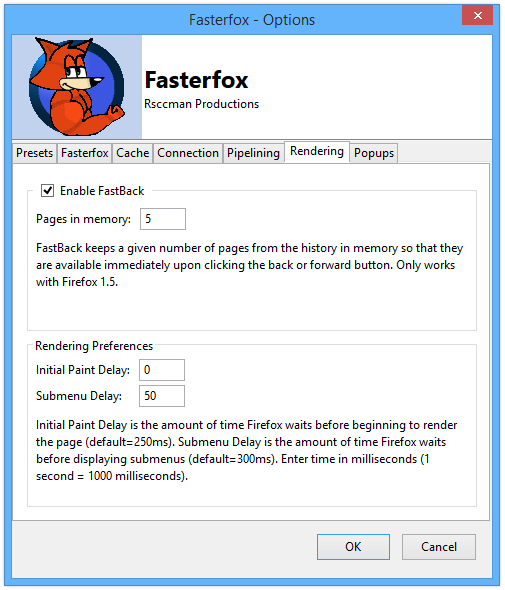
Vous pouvez télécharger Fasterfox à partir du référentiel de modules complémentaires de Mozilla via le lien fourni ci-dessous.